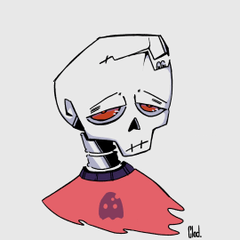Sin huecos cerca y relleno + para borrar la capa de referencia de la herramienta (隙間無く囲って塗る+消すツール 参照レイヤー用) 隙間無く囲って塗る+消すツール 参照レイヤー用
Content ID:1759451
-
305 635
Es un conjunto para la capa de referencia de "herramienta para borrar sin huecos cerrar y rellenar la herramienta", "sin huecos". 『隙間無く囲って塗るツール』、『隙間無く囲って消すツール』の参照レイヤー用のセットです。

"Una herramienta que envuelve y pinta sin huecos"
https://assets.clip-studio.com/ja-jp/detail?id=1759448
"Una herramienta que envuelve y borra sin huecos"
https://assets.clip-studio.com/ja-jp/detail?id=1759450
Es un material establecido para la capa de referencia.

- Por favor, establezca como capa de referencia el arte lineal antes de usar.
Puede establecer varias capas de referencia.

Dado que solo se hace referencia al arte lineal, no hay condiciones para la base y puede usarla sin ningún problema sin importar qué capa esté intercalada. Además, no es necesario superponer el orden de las capas en la parte inferior, y se pueden pintar por separado incluso si están apiladas en la parte superior.
Puede encerrarlo en piezas pequeñas como la herramienta original que no es de referencia, o no podrá enlazar, así que úselo según sus preferencias.

●A partir de esta situación

● Rodea el área del brazo

- Pintado

● Ocultar todo excepto el brazo

☆ El siguiente es un estado en el que la herramienta tradicional de cierre y relleno está rodeada y pintada de la misma manera, y la capa alrededor de la cara está oculta.
Pinta todas las partes cerradas.
(La ventaja de las herramientas convencionales es eso, así que úselas como desee como se mencionó anteriormente)

Dependiendo del dibujo lineal, el ángulo agudo de la herramienta de encerramiento y borrado puede faltar 1px.
Si está interesado, me gustaría que ajustara el valor de la escala del área en la dirección negativa.
Sin embargo, si lo estableces en menos, en el caso de una línea delgada de 1px o menos, la parte que se superpone al dibujo lineal no se puede borrar. Esta área tiene ventajas y desventajas, así que ajústela adecuadamente para que sea fácil de usar de acuerdo con el grosor de su propio dibujo lineal.
◇Si desea cambiar el icono o la miniatura de su herramienta, haga clic aquí.
https://tips.clip-studio.com/ja-jp/series/479
●20191211 Actualizar contenido
Hemos cambiado la estabilización de velocidad, los valores numéricos, los elementos de visualización, los iconos, los contenidos explicativos, etc.
Hemos cambiado la estabilización de velocidad, los valores numéricos, los elementos de visualización, los iconos, los contenidos explicativos, etc.

『隙間無く囲って塗るツール』
https://assets.clip-studio.com/ja-jp/detail?id=1759448
『隙間無く囲って消すツール』
https://assets.clip-studio.com/ja-jp/detail?id=1759450
を参照レイヤー用にしたセット素材です。

●線画を参照レイヤーに設定してお使いください。
参照レイヤーは複数設定しても構いません。

線画のみを参照するので、下地に条件が無くなり、どんなレイヤーが挟まっていても問題なく使えます。また、レイヤーの順序も下に下に重ねる必要は無く、上に重ねていっても塗り分けられます。
参照用でない元のツールのように小分けに囲んで塗ったり、投げ縄塗りができなくなるので、お好みで使い分けてください。

●この状態から

●腕の部分を囲みます

●塗れました

●腕以外を非表示にした状態

☆以下は従来の囲って塗るツールで同じように囲んで塗り、顔周りのレイヤーを非表示にした状態です。
囲った部分全てを塗ってしまいます。
(従来のツールはそれが利点なので、前述の通りお好みで使い分けてください)

囲って消すツールは線画によっては鋭角が1px抜ける場合がございます。
気になる方は領域拡縮の値をマイナス方向に調整していただけたらと思います。
但し、マイナスにしてしまうと1px以下の細い線の場合、線画と重なる部分が消しきれません。このあたりは一長一短なので、ご自身の線画の太さにあわせて使いやすいよう適宜ご調整ください。
◇ツールアイコンやサムネイルを変更したい方はこちらをご参照ください。
https://tips.clip-studio.com/ja-jp/series/479
●20191211アップデート内容
速度による手ブレ補正、数値、表示項目、アイコン、説明内容などを変更いたしました。
速度による手ブレ補正、数値、表示項目、アイコン、説明内容などを変更いたしました。
Establecer para la capa de referencia 参照レイヤー用セット
Versión antigua